【城姫クエスト極】GREE版の城姫クエスト極をマウスでプレイすると快適?【iPhone】
初めに
今回は城姫クエスト極(GREE版)をマウスでプレイしたら快適になるの? という記事です。
GREE版では、スマホを指でタップしてプレイしている城主さんが多いのではないでしょうか。

スマホゲームでは、マウスを使うと快適にプレイできることがあります。
この記事では城姫クエスト極(GREE版)において、マウスを使ったプレイのメリットとデメリット、導入方法や設定について紹介します。
マウスを使うメリットとデメリット
マウスを使うとどうなるのでしょうか。

指でタップしていた操作がマウスでマウスポインタを動かしてクリックする操作に変わります。
プレイ感覚が結構変わってきます。
スマホはiPhone12miniです。
もちろん、タップとマウス操作を併用可能です。
マウスによるメリットとデメリットについて、簡単に説明してみます。
メリット
まずはメリットからです。
誤タップが減る!
最大のメリットです。
画面をタップしたつもりが効いていなかった、押したい場所と違うところをタップしてしまった、誰でも経験があると思います。
マウスクリックなら、指のタップよりも精密で正確なコントロールが可能です。
腰を据えてプレイできる
スタンドにスマホを固定して、マウスでプレイできます。
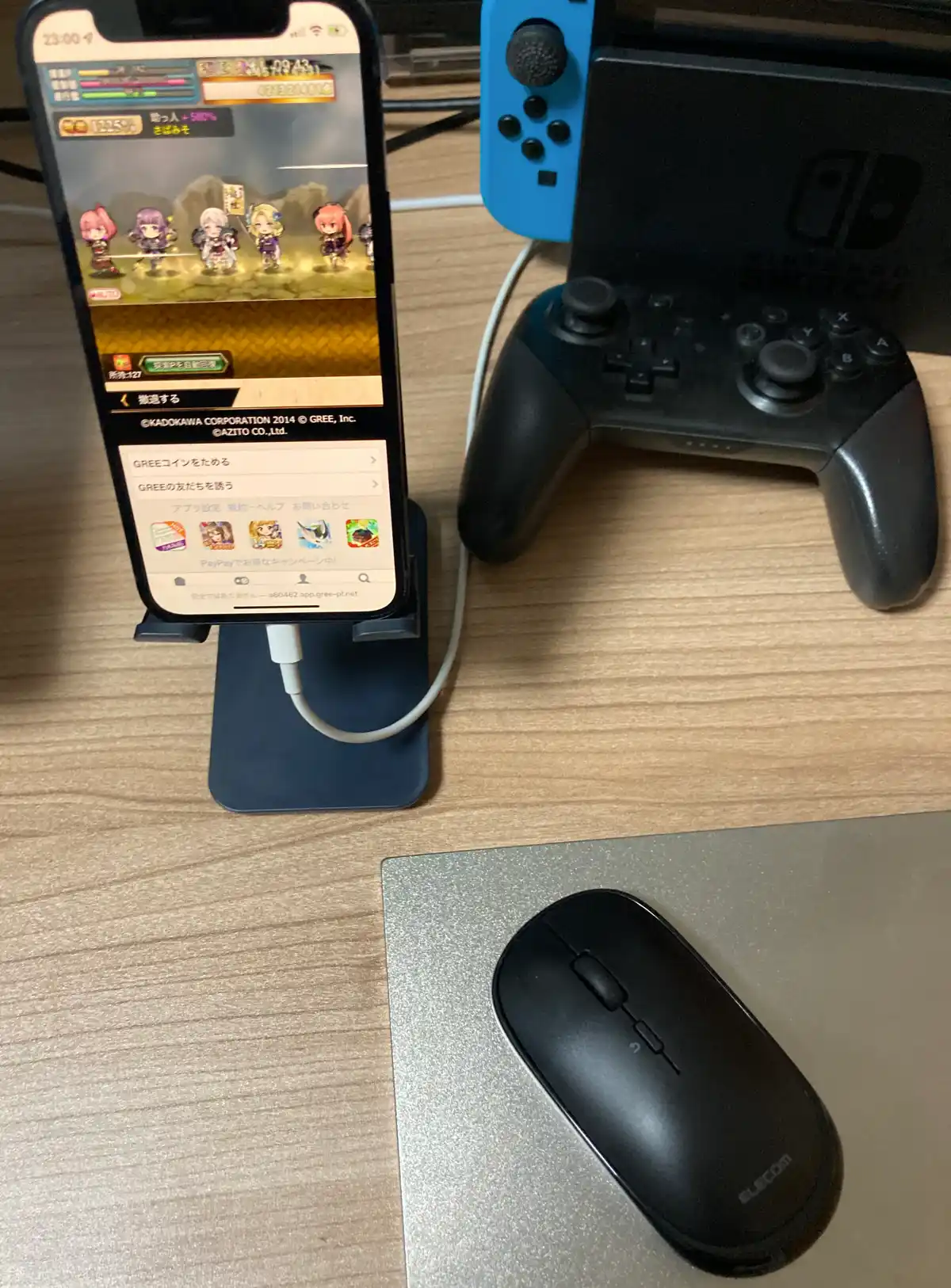
正しい姿勢なら長時間のプレイも疲れにくいですよ。
片手間にプレイするのにも向いています。
録画したテレビを見ながらプレイすることが私は多いですね。
デメリット
続いて、デメリットです。
寝ながらプレイするのには不向き
ベッドやソファで横になりながらマウスで操作するのは困難です。
ゴロゴロ寝ながら遊びたい時には向いていません。
スタンドを置くテーブルも必要になってきます。場所を選びますね。
文字入力に難があります
文字を入力する時は、スマホを手に持って指で入力するか、Bluetoothキーボードが必要です。
城姫クエスト極は文字を入力するシーンはほとんどありませんが、城姫や武将を検索する時に文字を入力しますね。
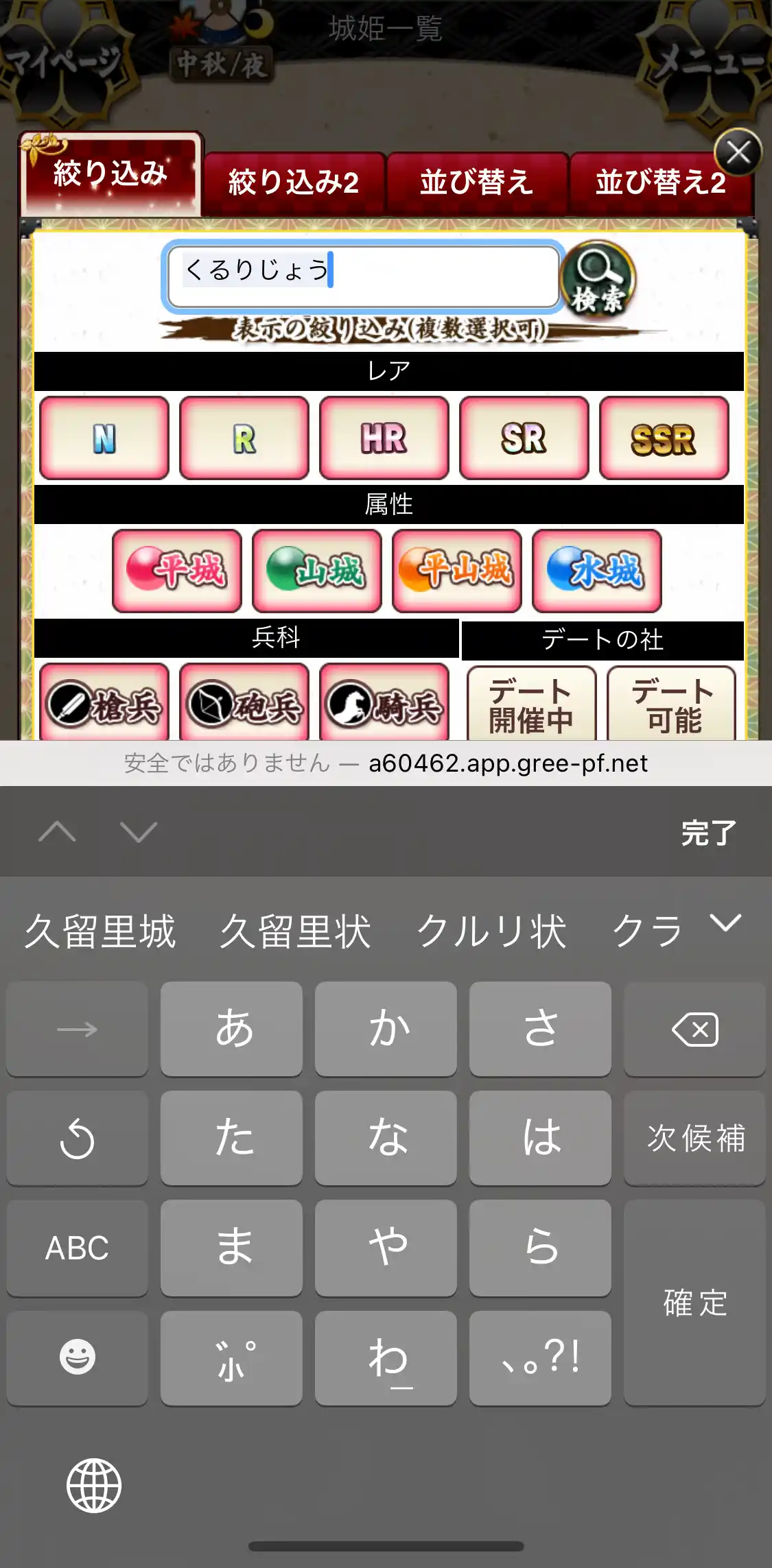
必要なもの
最低限、Bluetoothマウスが必要です。

マウスがないと始まりません。
スマホスタンドもあると便利です。
Bluetoothマウス
Bluetoothのマウスを推奨。
一般的には1,500円ぐらいから3,000円ぐらいが相場です。
参考までに、私が使っているマウスはこちらです。
エレコムのワイヤレスマウスですね。
ボタンもホイールも静音仕様、軽くて持ち運びもしやすいです。
左右対称デザインで右利き、左利きでもOKです。
クリック音がカチカチうるさいマウスもありますが、このマウスは静かで使いやすいですよ。
価格も手頃です。
単三乾電池一本で動作します。
付属の電池でも数ヶ月は大丈夫ですね。
ホイールボタンの隣のボタンには好きな機能を割り当てることができます。
AssistiveTouch > デバイス > 接続しているマウス > ボタン4
私はスクリーンショット撮影を割り当てています。
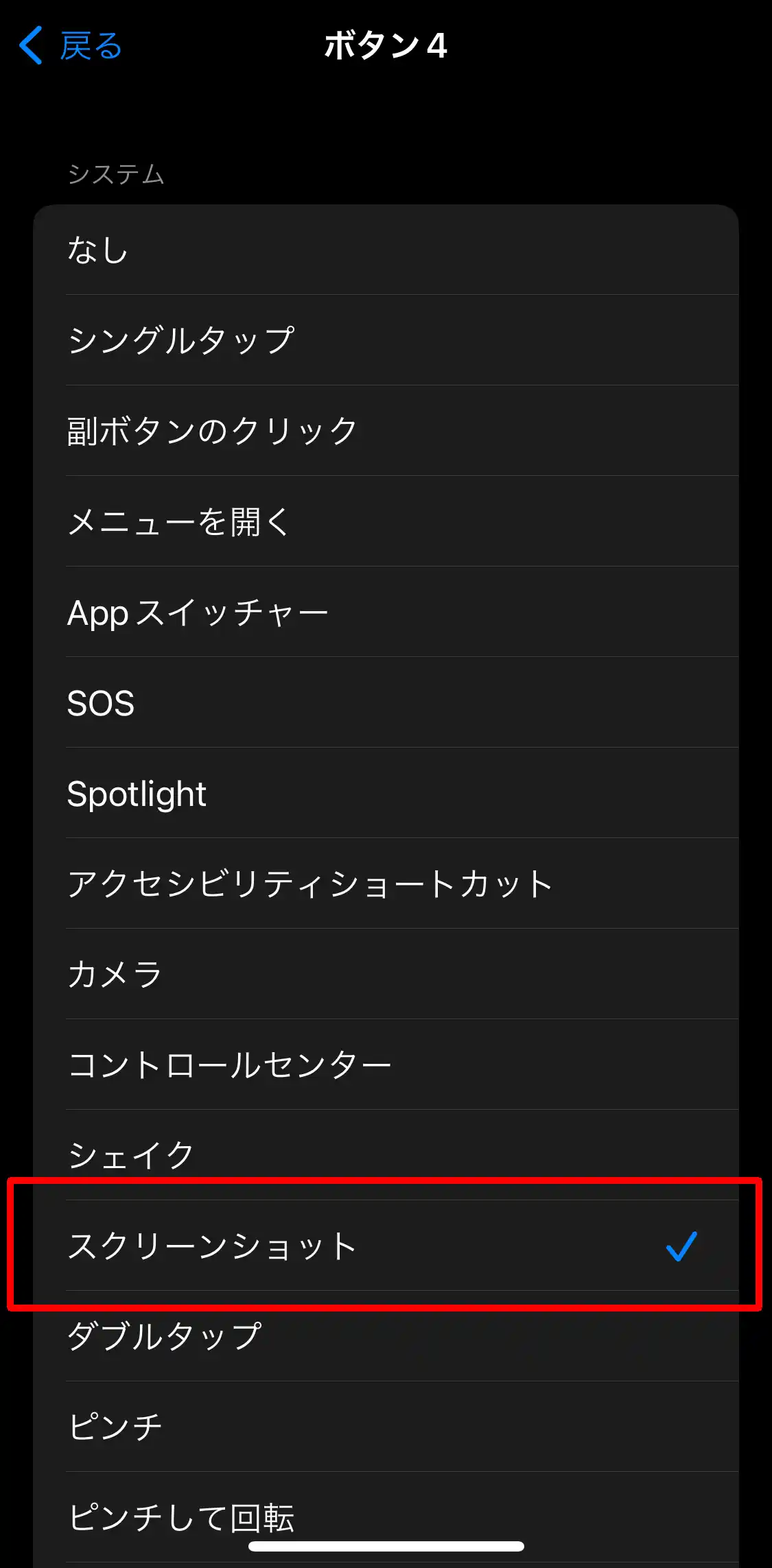
有線マウスでもいいですが、iPhoneへの接続に別途アダプタが必要になります。
アダプタ代が余計にかかりますし、ケーブルが煩わしいのであまりおすすめしません。
スマホスタンド
テーブルの上にiPhoneを直に置くと、画面を見る角度が深くて首が疲れます。
スマホスタンドがあると疲れにくいです。
角度や高さを調整できるタイプがおすすめ。
自分が見やすいようにセッティングにできます。
快適なプレイにはスタンドが必須だと思っています。
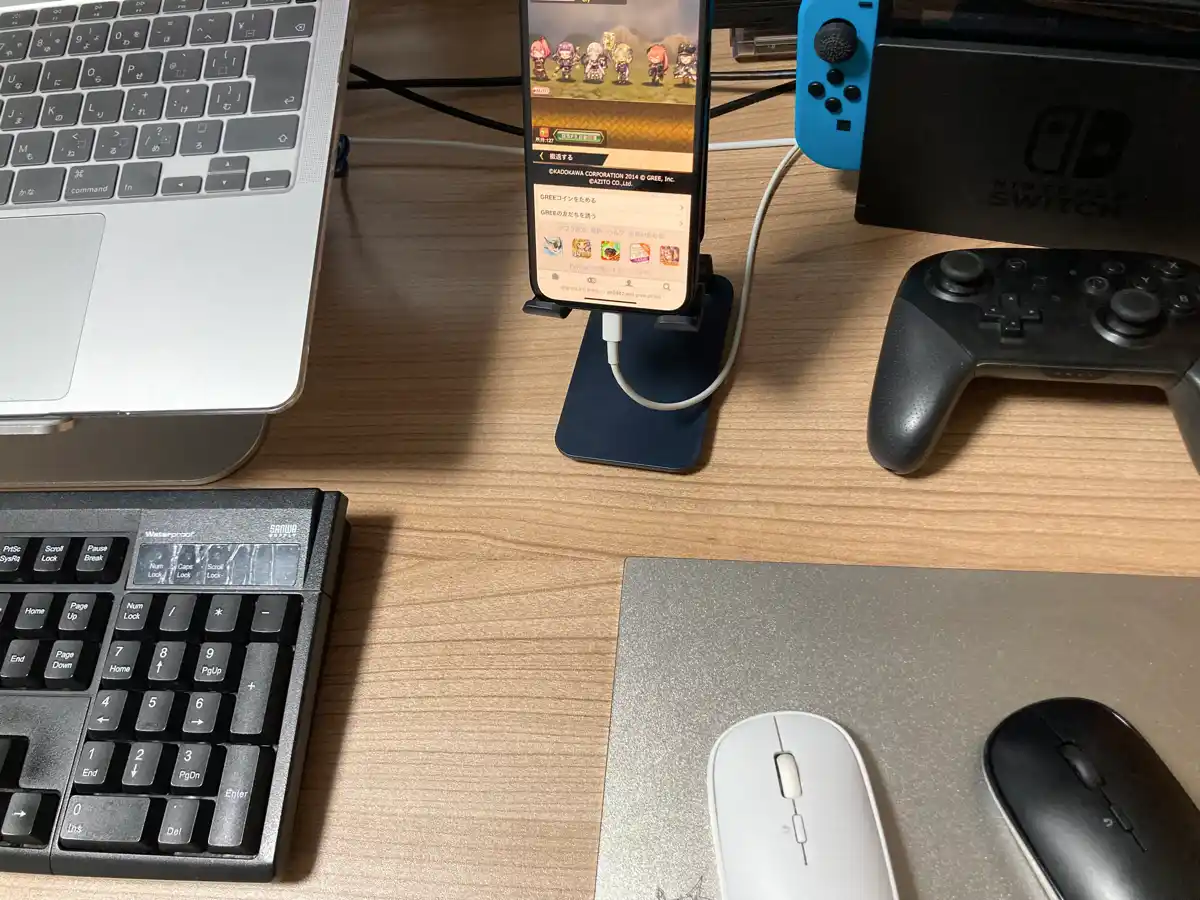
白いマウスをMacBook用、黒いマウスをiPhone用にしています。
折りたたみできるタイプなら持ち運ぶ時も便利です。

使わない時も場所を取りませんね。
接続手順、詳細な設定
iOSでのマウス接続手順
設定からBluetoothをオンにして、Bluetoothマウスをペアリングします。
マウスのペアリングボタンを押して、iPhone側で認識したら接続を許可します。
詳しくはマウスの取扱説明書を読むと良いでしょう。
接続すると、画面に円状のマウスポインタが出ます。
もし出なくてもそのまま次へ進みます。
設定>アクセシビリティ
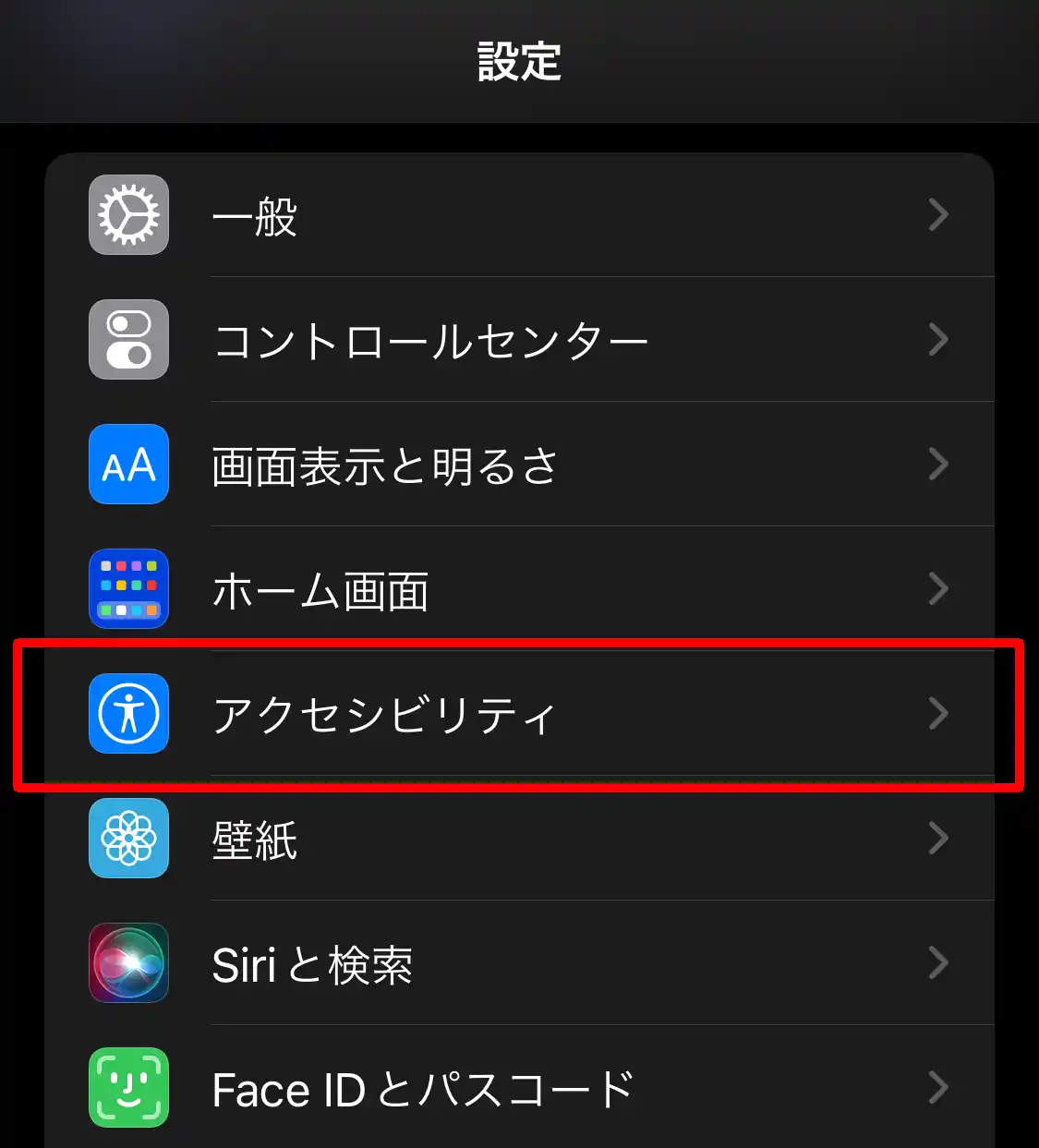
設定>アクセシビリティ>タッチ
AssistiveTouchをオンにします
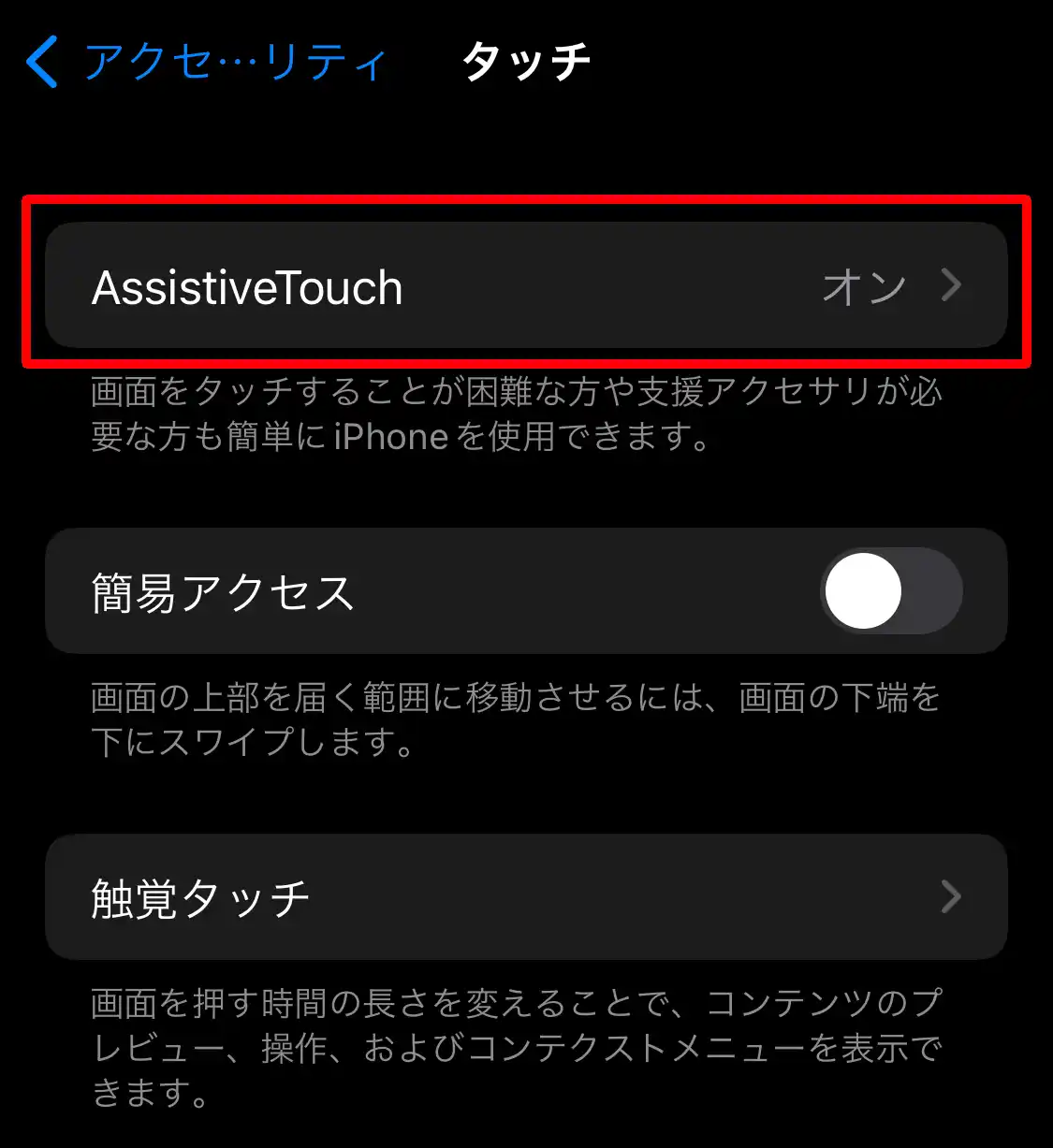
マウスポインタが表示されていなくても、これで表示されるようになるはずです。
AssistiveTouchをオンにしていないと、城姫クエスト極ではマウスクリックが反応しないボタンがあります。
AssistiveTouchがオフでは以下のボタンがクリックしても反応しません。
・縦画面ではトップページ、ホーム右上のメニューボタン、ホーム以外のページでのメニューの閉じるボタンなど
・横画面では合戦での武器選択ボタンなど
マウスを使う時はAssistiveTouchをオンにしましょう。
また、マウスの使用後はAssistiveTouchをオフに戻した方が良いですね。
詳細な設定
続いて、詳細な設定について説明します。
AssistiveTouchメニューを消したい
AssistiveTouchをオンにすると、画面にAssistiveTouchのメニューも表示されるようになります。
このメニューは非表示にすることができます。私は非表示しています。
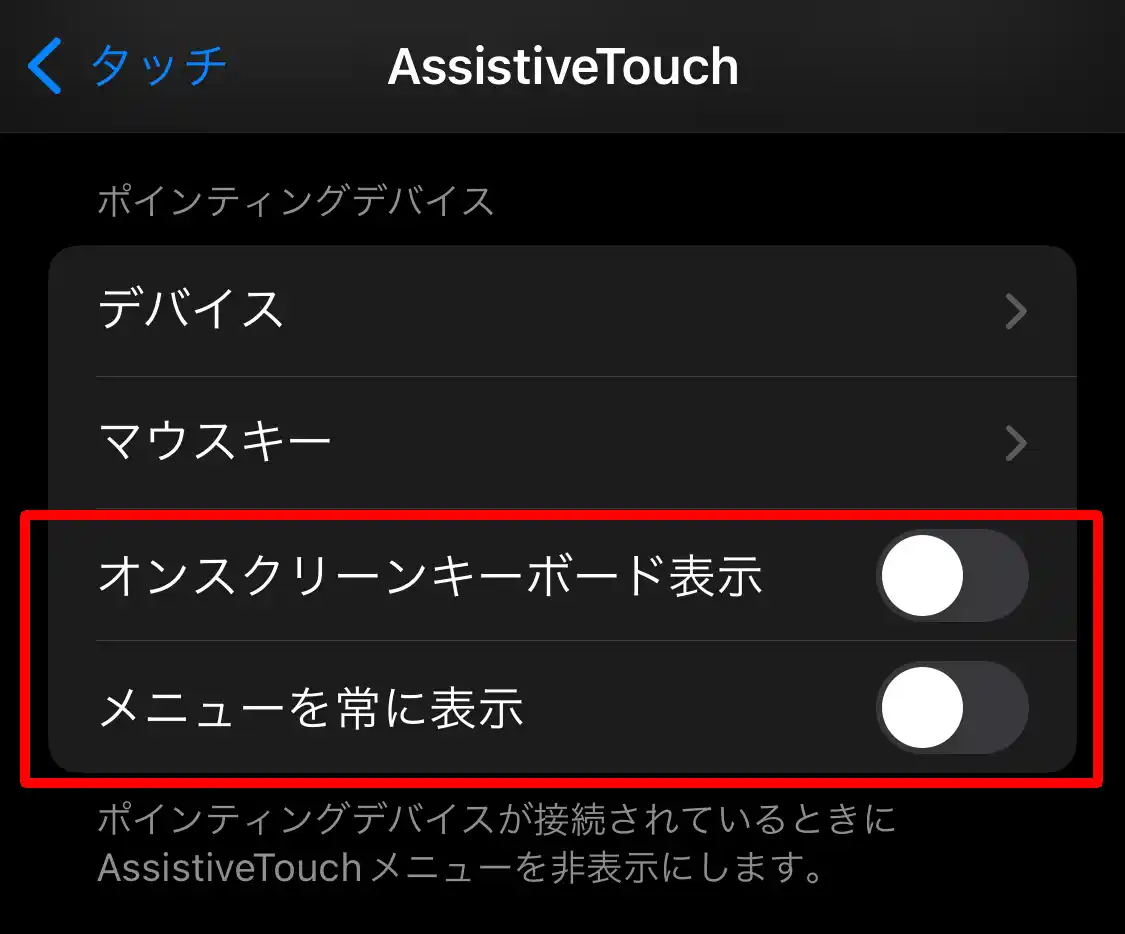
オンスクリーンキーボード表示、メニューを常に表示をどちらもオフにする
マウスホイールの回転向きを逆にする
初期設定ではマウスホイールによるスクロールの方向がWindowsとは逆方向です。
Windowsを使い慣れている人には使いづらいですよね。
「どうして逆なんだ」と思うかもしれませんが、Appleはこの向きがスタンダートです(MacもWinとは逆です)。
でも、反対方向に変えられるので安心してください。
以下の設定で変えられます。
設定 > トラックパッドとマウス
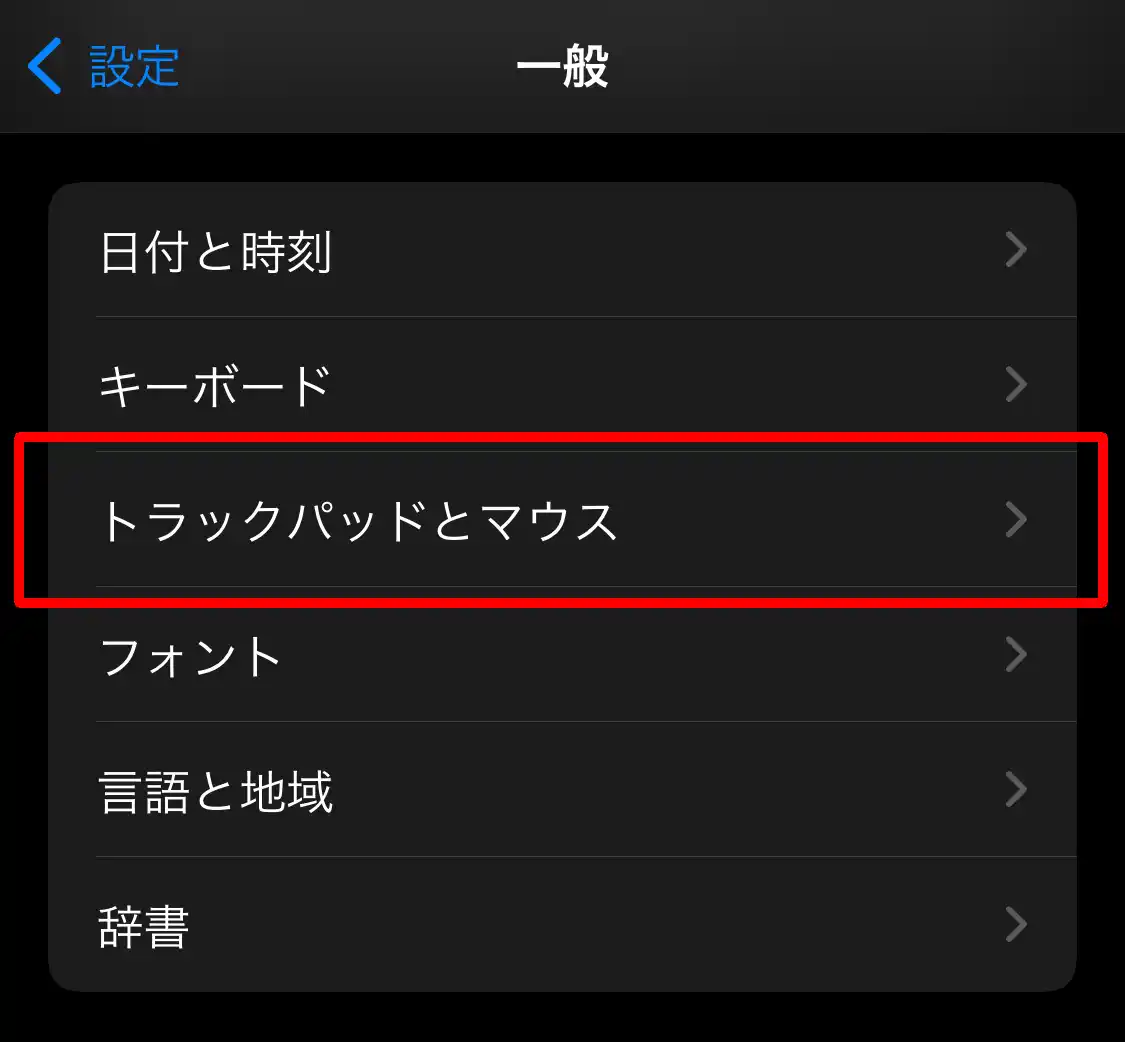
(この項目はマウスを接続している時でなければ表示されません)
ナチュラルなスクロールをオフにする
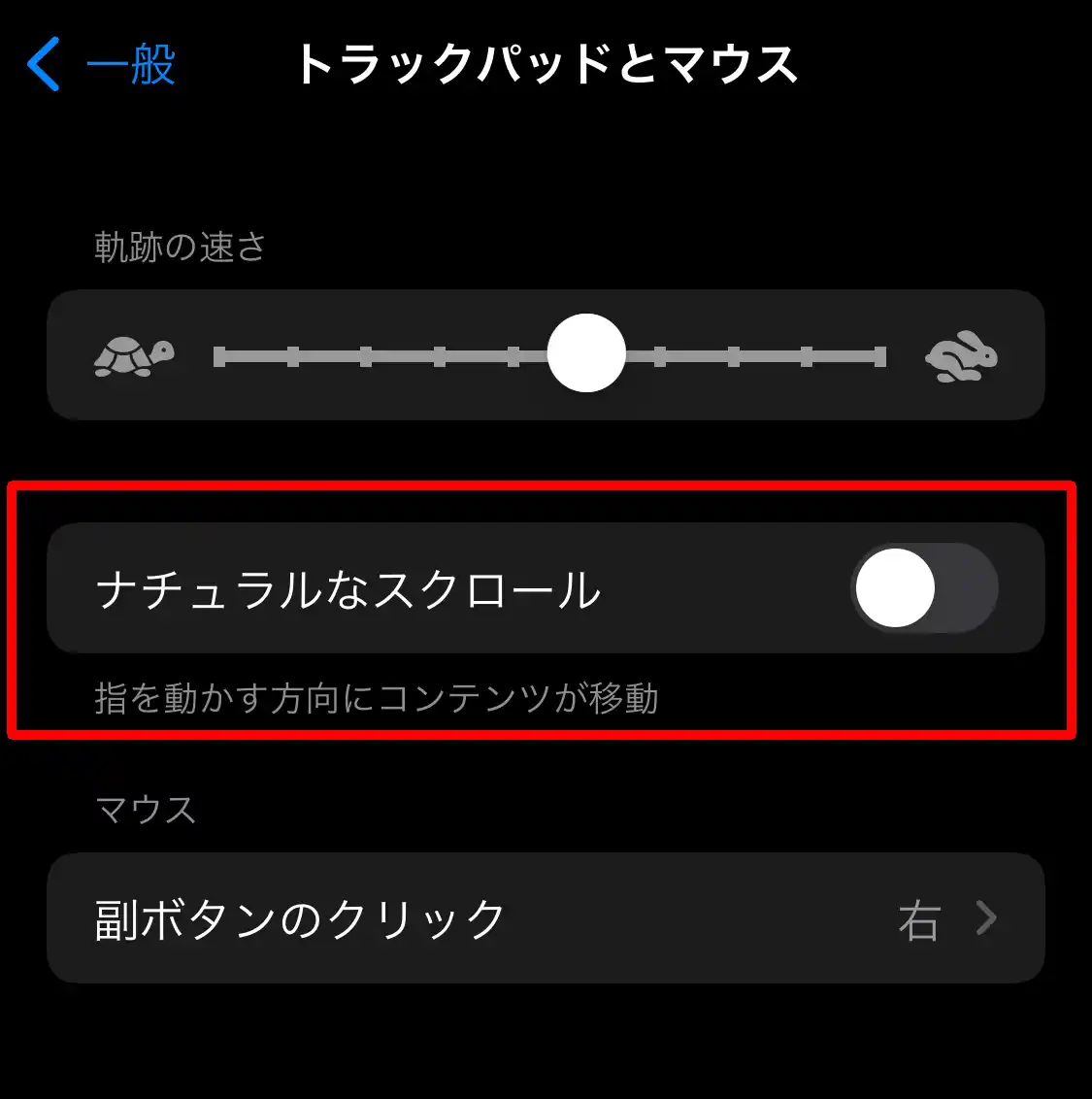
iPadでのマウスプレイについて
iPhoneではなく、iPadでも同様の設定でマウスプレイが可能です。
ですが、iPadで城姫クエスト極をプレイするのはちょっとハードルが高いかなぁと思っています。
画面アスペクト比の関係で縦画面では画面下側が見切れやすく、表示領域が狭めです。

横画面はUIデザインがリッチで見栄えが良いのですが、なかなかスペックを要求するみたいでiPadではちょっと重いんですよね。
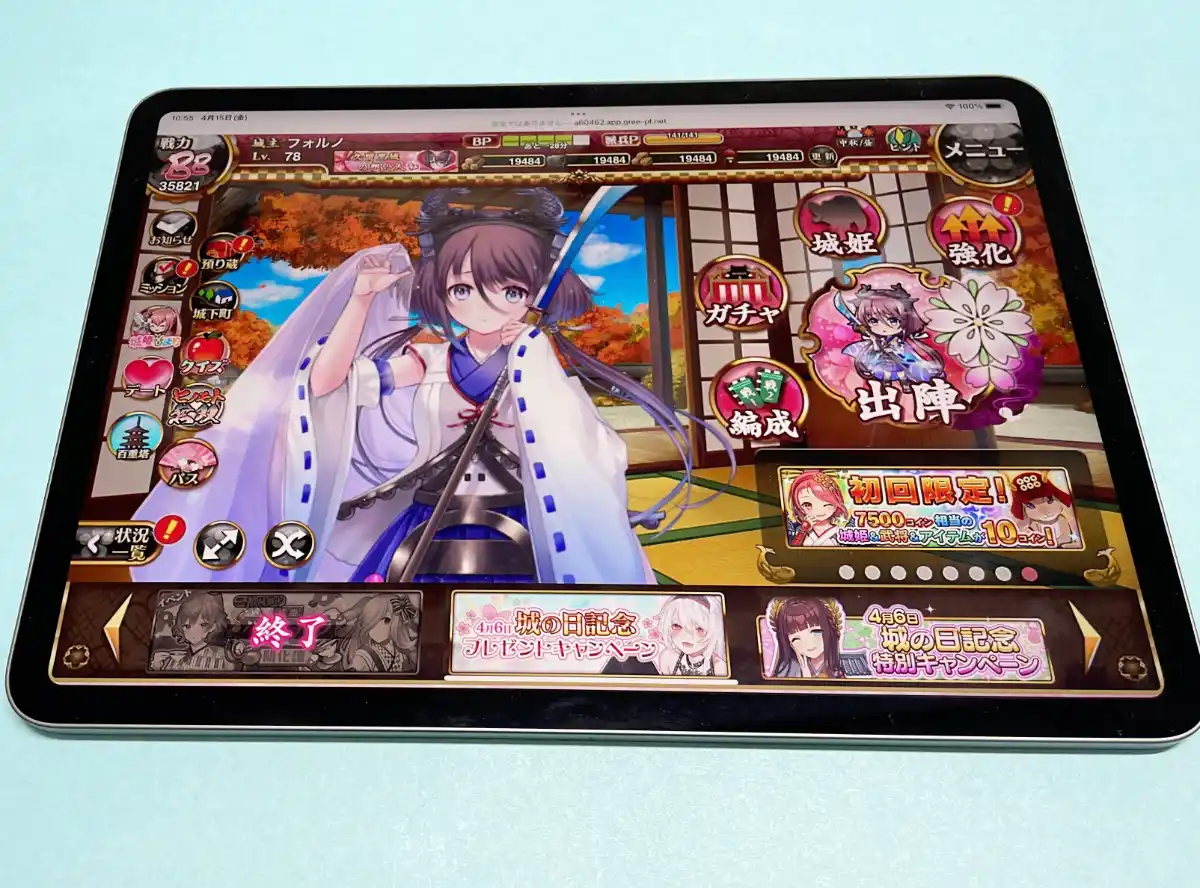
いくつかのiPadで試してきましたが、古いモデルだと動作が重いですし、マウスの反応が悪かったりします。
近年のモデルでも合戦シーンで処理落ちするところがあります。
城姫連携や特技発動で城姫のカットインがスムーズでない感じです。
先日、M1チップ搭載のiPad Pro(2021年モデル MHQR3J/A)を少し借りたのですが、城姫クエスト極の動作はサクサクでした。
城姫クエスト極のプレイを視野に入れて、iPad購入を考えている城主さんがいるなら、M1チップ搭載モデルが良さそうです。
iPadでプレイする場合、ブラウザをsafariを使う場合はモバイル用サイトを表示するように設定しましょう。
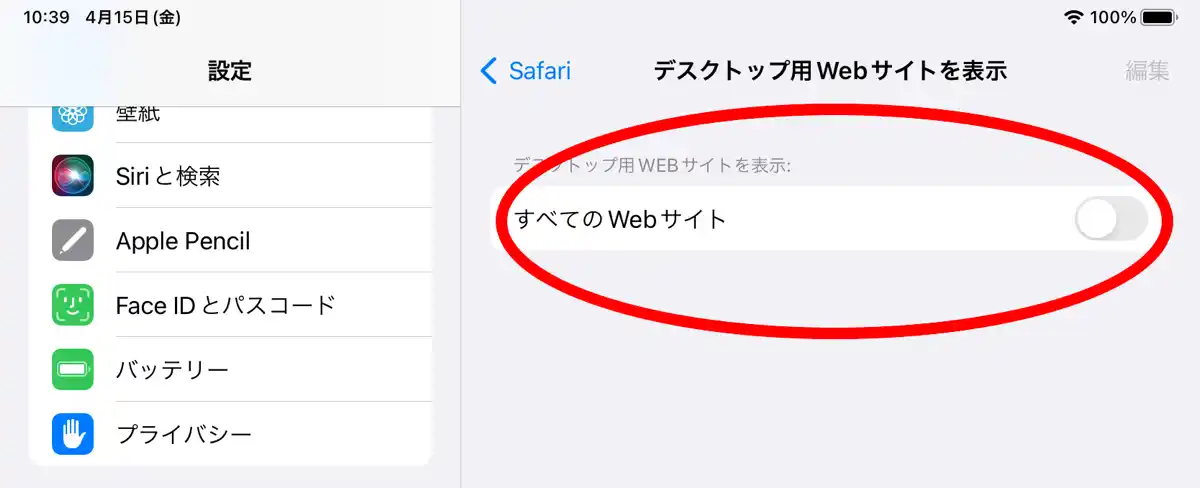
デスクトップ用の表示設定ではGREEサイトでログインできません。
Chromeはそのままで大丈夫のようです。
最後に
というわけで、今回は今までと少し違った感じの記事になりました。
快適なプレイ環境を用意するのも大事だと思いますし、いろいろな記事を書いて勉強もしたいですからね。
城姫クエスト極をがっつりプレイしたい時、マウスはおすすめですよ。
もちろん、ベッドなどで横になりながらプレイする時は指でタップ操作と使い分けることもできます。
次回はこれまで通りの検証記事になりそうです。